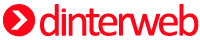- Conócenos +
-
Soluciones +
-
Onboarding Implementación del CRM enfocada en objetivos Conocer servicio
-
Implementación Configuración completa y estratégica del CRM Conocer servicio
-
Growth Strategy Implementación continua y estratégica del CRM Conocer servicio
-
Desarrollo de integración Unificación de su stack tecnológico con HubSpot Conocer servicio
-
Acompañamiento de integración Asesoría para conectar el stack con HubSpot Conocer servicio
-
Migración de sitio web Migración de sitio web a Content Hub Conocer servicio
- Algunas áreas de impacto de nuestros servicios son:
- Inbound Marketing
- Campañas de pago
- Posicionamiento SEO
- Habilitación de ventas
- Account Based Marketing
- Alineación de Marketing y Ventas
- Reención de clientes
-
- Casos de exito
-
Recursos +
-
Blog
-
Solicitar auditoría
-
Solicitar DEMO
-
Hacer test: Uso de aspectos básicos del CRM de HubSpot
-
Calculadora de ROI
-
-
Implementa HubSpot adecuadamente
Mira cómo lograrlo en este ebook
Leer más
-
Evita que tu implementación fracase
Conoce las principales razones por las que ocurren fallas y evítalas
Leer más
-
Envía mensajes de WhatsApp desde HubSpot
Aprende cómo conectar WhatsApp al CRM de HubSpot
Leer más
-
Deja de usar excel y pasa tus datos a un CRM
Conoce si la implementación de un CRM beneficiará a tu empresa
Leer más
-
Explorar biblioteca de contenido
-
Implementa HubSpot adecuadamente
Mira cómo lograrlo en este ebook
Leer más
-
- Contáctanos